Beberapa
hari ini saya sedang mencoba menggunakan radio WiFi baru (Access Point)
keluaran dari UBNT (Nano Station 2) untuk link koneksi internet saya di
rumah. Berbekal cerita dari teman-teman yang menggunakan pernagkat ini,
akhirnya terpikat juga untuk mencoba menggunakan. Sekilas Radio WiFi
UBNT ini mirip dengan Radio Motorola, dan berbeda jauh dengan radio
Access Point pada umumnya. NanoStation memang sudah didesign untuk
keperluan Ourdoor dengan dilengkapi antenna internal dengan polarisasi
yang bisa diatur dari softwarenya.
Default IP untuk produk UBNT adalah user
ubnt dan password juga ubnt. Pada saat awal, UBNT bisa diakses
selayaknya Access Point biasa dengan alamat IP default 192.168.1.20.

Tapilan halaman awal NS2
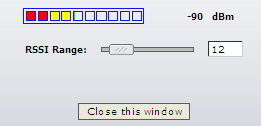 Jika diperlukan pengaturan arah antena lebih tepat, bisa menggunakan
fitur “Align Antenna”. Bisa untuk mengatur tingkat sensitivitas,
kualitas sinyal akan lebih terlihat dengan melihat angkat (dB) dan Bar
Lampu sinyal. Ini tidak akan mengurangi/menambah sinyal WiFi yang
sebenarnya, hanya mempermudah kita dalam “pointing saja”. Ada toblol
yang bisa digeser ke kanan dan kiri sambil kita bisa menatur posisi
antenna.
Jika diperlukan pengaturan arah antena lebih tepat, bisa menggunakan
fitur “Align Antenna”. Bisa untuk mengatur tingkat sensitivitas,
kualitas sinyal akan lebih terlihat dengan melihat angkat (dB) dan Bar
Lampu sinyal. Ini tidak akan mengurangi/menambah sinyal WiFi yang
sebenarnya, hanya mempermudah kita dalam “pointing saja”. Ada toblol
yang bisa digeser ke kanan dan kiri sambil kita bisa menatur posisi
antenna.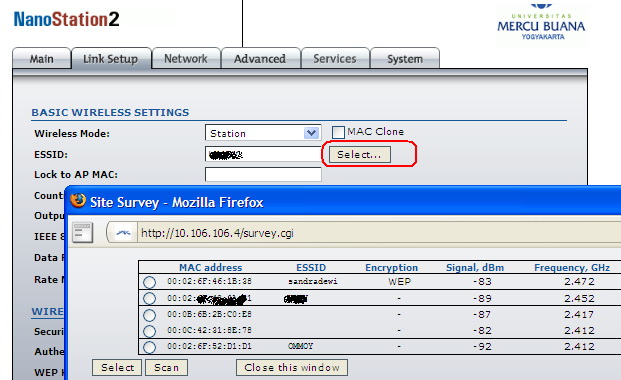
Fitur lain yang penting adalah scaning,
NS2 bisa dengan mudah men-scan wifi Access Point disekitarnya pada arah
antena dan polarisasi yang telah diseting. NS2 bisa juga mendetekasi
sinyal yang “invisible SSID” , Frekuesnis (tidak hanya kanal saja),
Security (WEP, WPA, WPA2), sehingga lebih mudah menentukan kanal mana
yang nantinya akan dipilih supaya tidak bertabrakan /interferensi.

Pada bagian advance, Fitur lain dari NS2
adalah bisa melakukan pemilihan polarisasi antena dengan software :
Horizontal, Vertical, Adaptive atau menggunakan antena external. Saya
membandingkan NS2 ini dengan Senao+Anetna Grid 24 dB yang sebelumnay
saya pasang. Saya lumayan kaget, karena NS2 dengan antena bawaan bisa
sebanding dengan Senao+24 dB (grid China). Yang lebih pasti adalah NS2
ketika dipasangang di Tiang jauh lebih ringan. Masih ada beberapa fitur
lain yang belum saya review, jika deperlukan, silahkan memberikan
komentar/tanggapan/pertanyaan dibawah ini.
Update Tulisan : 11 juni 2009
Saya tambahkan sedikit karena ada
pertanyaan dari : “Mau tanya cara set NS jadi AP gimana yasekedar info
tambahan IP internet saya 202.130.x.x itu dari telkom
syukur2 kalau dalam bentuk gambar. jawaban boleh via japri ke samsuddin_biz@xzy . Cara Setting NS2 menjadi Acceess Point/Bridge, bisa masuk ke Menu : Link Setup –> Wireless Mode, bisa pilih :
syukur2 kalau dalam bentuk gambar. jawaban boleh via japri ke samsuddin_biz@xzy . Cara Setting NS2 menjadi Acceess Point/Bridge, bisa masuk ke Menu : Link Setup –> Wireless Mode, bisa pilih :
- Station (untuk mode Bridge /penerimanya AP)
- Station WDS (Wireless Distribution System), Sistem WDS mirip dengan Repeater
- Access Point (Mode AP)
- Access Point WDS (Berfungsi gabungan antara AP dan WDS)
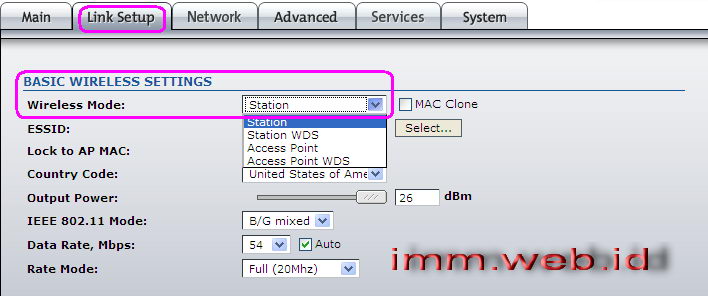
Langkah Setting NanoStation M2
NanoStation M2 adalah produk populer di indonesia. Produk ini dikenal efisien karena sudah terintegrated dengan antena dual polarity 10dBi. Power yang di miliki oleh nanostation M2 ini sebesar 26 db atau 400 mw, sehingga daya jelajahnya dapat mencapai kiloan meter tanpa perlu menggunakan antena tambahan. Perbedaan yang signifikan dari access point lainnya adalah produk dari kanada ini memiliki lampu indikator signal strength, sehingga memudahkan untuk melihat kualitas sinyal tanpa perlu masuk ke web konfigurasinya.
Kekurangan dari NanoStation M2 ini tidak dilengkapi dengan manual yang biasa di berikan oleh access point lainnya, baik itu berupa CD manual maupun dalam bentuk buku. Dan untuk mencari di situs resminya juga kesulitan tentang konfigurasinya.
Agar dapat masuk ke halaman konfigurasi masuk melalui browser dan
ketikkan 192.168.1.20 pada url, apabla telah muncul username dan
password masukkan dengan "ubnt". Produk ini memiliki 4 mode yaitu
station, station WDS, Access Point, dan Access Point WDS, tetapi
kabarnya produk ini baik digunakan sebagai client saja. Kalau sebagai
access poin masih terdapat bug yang harus diperbaiki, kalau mau dipaksa
untuk digunakan sebagai AP harus mengupgrade firmwarenya ke firmware
DDWRT yang sudah mengeluarkan rilis khusus untuk NanoStation, dan dapat
di download pada http://dd-wrt.com/dd-wrtv3/dd-wrt/downloads.html.
Produk ini dapat dilakukan banyak konfigurasi yang unik dari radio yang
berchipsetkan Atheros ini diantaranya kita bisa menset manual Country
Code, Rate Power maximal ke 26dBm, Rate Mode, Rate Algorithm, Noise
Immunity, uniknya lagi dapat dilakukan set range daya jangkau jelajahnya
berdasarkan mile atau kilometer. Pada mode station ada fitur menarik
yakni MAC Clone, untuk mengcloning NanoStation yang kita miliki memiliki
MAC Address yang berbeda, dimana memungkinkan penggunannya bisa berbuat
curang. Selain itu ada beberapa tool yang tersedia antara lain tool
untuk test ping, traceroute, dan test speed, jadi dengan harga yang
cukup terjangkau di kelasnya, sudah dapat memiliki radio wireless yang
powerfull ditambah banyaknya fitur menarik yang ditawarkan, meskipun
terdapat beberapa kekurangan yang harus diperbaiki.
+Properties.jpg) |
| Jendela TCP/IP |
Nah tanpa basa basi lagi langsung kita masuk kedalam settingan dari NanoStation M2.
1. Langkah pertama, hubungkan NanoStation ke komputer dengan kabel
Crossover. Secara defaultnya Ip address milik NanoStation M2 adalah
192.168.1.20, agar dapat terhubung maka IP komputer harus berada pada
satu jaringan dengan NanoStation.
 |
| Connect to 192.168.1.20 |
2. Langkah kedua, buka NanoStation M2 melalui browser arahkan ke Ip
192.168.1.20 maka akan terbuka jendela username dan password, lalu
masukkan "ubnt" sebagai username dan passwordnya.
- SSID : UBNT-HUKUM_01. SSID merupakan ID dari nano station. ID ini akan
terlihat pada list item komputer user yang akan memilih access point
untuk mengakses internet.
- Channel : 11 - 2462 MHz. Pemilihan channel harus berbeda dengan channel NanoStation.
- Country Code = Indonesia, Republic of
- Output Power : 26 dBm (maksimum)
- Data Rate : 54 Mbps (maksimum)
Setelah selesai melakukan settingan jangan lupa pilih Change untuk menyimpan settingan.
 |
| Tab Network |
4. Setting pada Network.
- Network Mode : Bridge
- Bridge IP Address : Static. Option static dipilih agar bisa mengatur
IP Address NanoStation secara manual.
- IP Address : 192.168.1.20
- Netmask : 255.255.255.0
- Gateway IP : 1922.168.1.1
- Primary DNS IP : 0.0.0.0 (default)
5. Pilih Change untuk menyimpan komfigurasi
 |
| Jendela Simpan |
- Distance : 35,2 miles (maksimum)
- Antena Setting : Adaptive
 |
| Tab Advanced |
 |
| Jendela Simpan |
 |
| Tab Services |
 |
| Tab System |



+ comments + 2 comments
cara setting nano station m2 yang kecil sebagai repeater.... setelah saya coba bebeapa kali selalu gagal. tampil nama ssid yang kita buat tapi ada tanda seru atau tidak bisa di gunakan untuk brousing.... tolong dong solusinya.... terima kasih banyak sebelumnya...
So good,sangat membantu artikelnya...
Post a Comment